C言語実行基盤インタフェース生成ツールを実行するには、“Interstage Job Workload Server 開発環境パッケージ”をインストールしたWindows(R)上でapfwconvcコマンド(サーバがWindows(R)の場合は、apfwconvwcコマンド)を実行します。
C言語実行基盤インタフェース生成ツールが生成するファイル
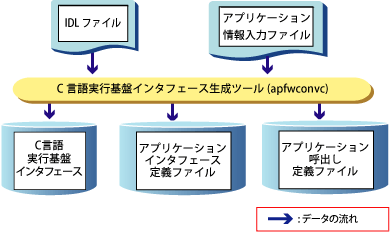
図はサーバがSolarisおよびLinuxの場合の例です。サーバがWindows(R)の場合、C言語実行基盤インタフェース生成ツールとして、“apfwconvwc”を使用します。
ファイル名 | ファイル種別 | 備考 | |
|---|---|---|---|
AAA_apfwskel.c | C言語実行基盤インタフェース | C言語実行基盤インタフェースソースファイル |
|
AAA_apfw.h | C言語実行基盤インタフェース共通ヘッダーファイル | ||
AAA_apfwcdr.h | 内部データ用ヘッダーファイル | ||
AAA_apfwcdr.c | 内部データ用ソースファイル | ||
AAA_funcDef.xml | アプリケーションインタフェース定義ファイル | ||
AAA_callHandler.xml | アプリケーション呼出し定義ファイル | ||
C言語実行基盤インタフェース生成ツールの実行![]()
![]()
Interstage Job Workload Serverでは、apfwconvcコマンドを以下の形式で実行する必要があります。
apfwconvc -f IDLファイル名 -x アプリケーション情報入力ファイル名 -o 出力ファイルパス |
以下のオプションを指定します。
“6.2.1 IDLファイルの作成”で作成したIDLファイルを絶対パス、または相対パスで指定します。
“6.2.2 アプリケーション情報入力ファイルの作成”で作成したアプリケーション情報入力ファイルを絶対パス、または相対パスで指定します。
生成するファイルの出力先のパスを絶対パスで指定します。相対パスでは指定できません。省略した場合は、-xオプションで指定したアプリケーション情報入力ファイルのディレクトリに生成されます。
IDLファイル名が“c:\gyoumu\appl_info.idl”、アプリケーション情報入力ファイル名が“c:\gyoumu\appl_info.xml”、出力先パスが“c:\gyoumu\define_file”の場合の実行例を以下に示します。
c:\> apfwconvc -f c:\gyoumu\appl_info.idl -x c:\gyoumu\appl_info.xml -o c:\gyoumu\define_file |
参照
apfwconvcコマンドの詳細は、“Interstage Business Application Server リファレンス”を参照してください。ただし、上記に示した形式以外での実行は行わないでください。
apfwconvcコマンドが出力するメッセージは、“Interstage Business Application Server メッセージ集”を参照してください。
注意
C言語実行基盤インタフェース生成ツールが生成したファイルを修正した場合、バッチワークユニットおよびバッチアプリケーションの動作を保証しません。
C言語実行基盤インタフェース生成ツールで処理できるバッチアプリケーションは1個のみです。C言語実行基盤インタフェース生成ツールは、バッチアプリケーションごとに実行してください。
C言語実行基盤インタフェース生成ツールは、以下の環境で実行してください。
Interstage Studio上のInterstageが起動している。
C言語実行基盤インタフェース生成ツールは、実行例に示すとおり“ドライブ名”直下のディレクトリで実行してください。
参考
バッチアプリケーションの処理の修正時、以下の条件に当てはまる場合は、C言語実行基盤インタフェース生成ツールを実行する必要はありません。
バッチアプリケーションの入力パラメタの修正を行っていない。かつ、
C言語実行基盤インタフェースを作成済みの場合
apfwconvcコマンドは、Windows(R)のコマンドプロンプト、またはDOSプロンプト上で実行してください。
C言語実行基盤インタフェース生成ツールの実行![]()
Interstage Job Workload Serverでは、apfwconvwcコマンドを以下の形式で実行する必要があります。
apfwconvwc -f IDLファイル名 -x アプリケーション情報入力ファイル名 -o 出力ファイルパス |
以下のオプションを指定します。
“6.2.1 IDLファイルの作成”で作成したIDLファイルを絶対パス、または相対パスで指定します。
“6.2.2 アプリケーション情報入力ファイルの作成”で作成したアプリケーション情報入力ファイルを絶対パス、または相対パスで指定します。
生成するファイルの出力先のパスを絶対パスで指定します。相対パスでは指定できません。省略した場合は、-xオプションで指定したアプリケーション情報入力ファイルのディレクトリに生成されます。
IDLファイル名が“c:\gyoumu\appl_info.idl”、アプリケーション情報入力ファイル名が“c:\gyoumu\appl_info.xml”、出力先パスが“c:\gyoumu\define_file”の場合の実行例を以下に示します。
c:\> apfwconvwc -f c:\gyoumu\appl_info.idl -x c:\gyoumu\appl_info.xml -o c:\gyoumu\define_file |
参照
apfwconvwcコマンドの詳細は、“Interstage Business Application Server リファレンス”を参照してください。ただし、上記に示した形式以外での実行は行わないでください。
apfwconvwcコマンドが出力するメッセージは、“Interstage Business Application Server メッセージ集”を参照してください。
注意
C言語実行基盤インタフェース生成ツールが生成したファイルを修正した場合、バッチワークユニットおよびバッチアプリケーションの動作を保証しません。
C言語実行基盤インタフェース生成ツールで処理できるバッチアプリケーションは1個のみです。C言語実行基盤インタフェース生成ツールは、バッチアプリケーションごとに実行してください。
C言語実行基盤インタフェース生成ツールは、以下の環境で実行してください。
Interstage Studio上のInterstageが起動している。
C言語実行基盤インタフェース生成ツールは、実行例に示すとおり“ドライブ名”直下のディレクトリで実行してください。
参考
バッチアプリケーションの処理の修正時、以下の条件に当てはまる場合は、C言語実行基盤インタフェース生成ツールを実行する必要はありません。
バッチアプリケーションの入力パラメタの修正を行っていない。かつ、
C言語実行基盤インタフェースを作成済みの場合
apfwconvwcコマンドは、Windows(R)のコマンドプロンプト、またはDOSプロンプト上で実行してください。